- Autor Abigail Brown [email protected].
- Public 2024-01-07 19:06.
- E modifikuara e fundit 2025-01-24 12:24.
Çfarë duhet të dini
- Chromecast nuk gjurmon atë që keni parë më parë.
- Ajo që po luhet aktualisht është e dukshme për pajisjet e tjera në rrjetin tuaj.
- Përdor "Chrome incognito" dhe një rrjet të ftuar për të fshehur të gjithë historikun.
Ky artikull shpjegon se si funksionon historia e Chromecast, nëse dikush mund të shikojë atë që po shikonit pasi të keni mbaruar, ose nëse pajisjet e tjera mund të shohin atë që po shikoni aktualisht. Ne mbulojmë gjithashtu se si ta mbani sa më privat historinë tuaj të shikimit të Chromecast.
A mund ta shihni historinë në Chromecast?
Vetë Chromecast nuk ruan një regjistër historik ose regjistrim të asaj që është luajtur në pajisje. E thënë thjesht: nuk ka një menu ku mund të shikoni për të parë historikun e shikimit në Chromecast.
Nuk ka nevojë të shqetësoheni se dikush mund të shohë se çfarë po bënit në Chromecast pasi të keni mbaruar duke e përdorur atë. Për shembull, nëse po transmetoni një video nga shfletuesi Chrome në televizorin tuaj të dhomës së gjumit dhe më pas e mbyllni videon dhe e shkëputni atë nga Chromecast, dikush që përdor Chromecast pasi ju nuk do të mund të shohë atë që po shikonit.
Megjithatë, është e rëndësishme të mbani mend se në varësi të pajisjes që keni përdorur për të bërë transmetimin, historiku mund të jetë i disponueshëm në atë pajisje. Nëse dikush kalon nëpër kompjuterin tuaj dhe shikon historikun e Chrome (duke supozuar se nuk është pastruar), është plotësisht e qartë se cilën faqe interneti keni vizituar kur keni bërë transmetimin. Ka disa këshilla më poshtë për ta rregulluar atë.
A gjurmon Chromecast çfarë transmetoni?
Ndërsa historiku yt nuk është i regjistruar në Chromecast, ajo që po shikon aktualisht mund të shikohet nga çdo pajisje tjetër në rrjetin tënd. Ky është një veçori e Chromecast pasi është menduar të përdoret nga të gjithë në dhomë për të ndarë kontrollin e luajtjes së medias.
Thuaj se po transmeton në televizorin tënd një këngë nga SoundCloud ose një video nga YouTube. Nëse një telefon i lidhur me të njëjtin rrjet Wi-Fi hap aplikacionin e tij Home dhe prek Chromecast, ai do të shohë titullin e transmetimit. Kjo është e vërtetë edhe për aplikacionet dhe sajtet e tjera që kanë një buton transmetimi.
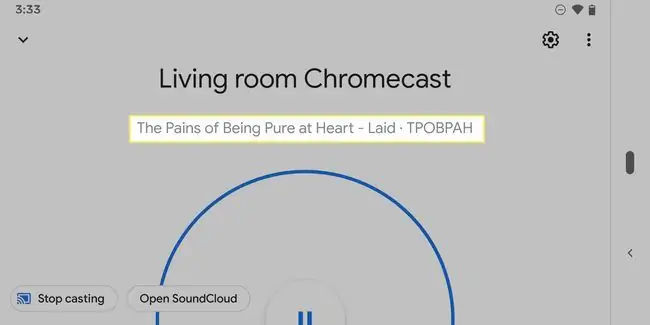
Chrome në një kompjuter ndonjëherë do të shfaqë emrin e transmetimit nëse zgjidhet butoni i transmetimit. Do të thotë YouTube nëse jeni në atë sajt, Vudu nëse jeni duke transmetuar filma nga atje, etj.
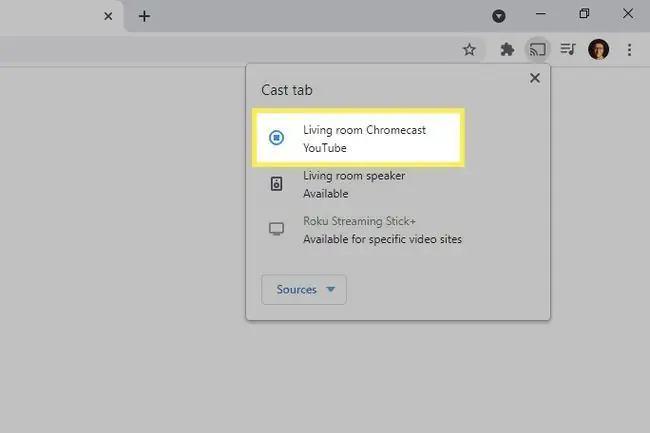
Kjo nuk është gjithmonë e vërtetë. Me SoundCloud si shembull, ai tregon titullin në aplikacionin Home, ndërsa butoni i transmetimit të Chrome thjesht tregon se diçka po luhet, por nuk tregon detaje.
A mund ta përdorësh Chromecast në gjendje të fshehtë?
Nëse dëshiron të fshehësh atë që po shikon në Chromecast, mund të përdorësh modalitetin e fshehtë të Chrome. Ose këtë ose pastroni historinë tuaj të Chrome kur të keni mbaruar. Ose do të pengojë dikë që të shohë atë që keni parë në të kaluarën.
Një mënyrë tjetër për të maskuar atë që po shikoni në Chromecast është të transmetoni të gjithë ekranin tuaj. Bërja e kësaj nuk u shfaq pajisjeve të tjera atë që po bëni, por thjesht se po përdorni Chromecast. Në pajisjen e tyre, ata do të shohin Tani po luhet kundrejt Nuk luhet Ose, nëse po transmetoni ekranin e telefonit tuaj, shfletuesi i uebit Chrome do të thotë Screen Mirroring por, përsëri, nuk do të zbulojë se çfarë është në të vërtetë në ekranin tuaj.
Si të hiqni pajisje të tjera nga Chromecast
Diçka tjetër që mund të bësh për të kaluar në gjendje të fshehtë, por që të përdorësh ende Chromecast-in, është të krijosh një rrjet pa tel të ftuar dhe ta ndash atë fjalëkalim me miqtë, shokët e dhomës, familjen, etj. Nëse Chromecast mbetet vetëm në rrjetin tuaj primar (jo në atë mysafir), por vetëm ju e dini fjalëkalimin, atëherë vetëm ju mund të lidheni me të. Është e ngjashme me atë që fqinji yt ka një Chromecast që nuk mund ta përdorësh.
Jo të gjithë ruterat mbështesin rrjetet e vizitorëve dhe disa që kufizojnë mënyrën se si pajisjet mund të ndërveprojnë me njëra-tjetrën. Por nëse e juaja është e pajtueshme, është mënyra më e lehtë për të hequr pajisjet e tjera nga Chromecast-i juaj, ndërkohë që i lejon njerëzit të përdorin lidhjen tuaj me internetin.
Mund të bësh edhe të kundërtën dhe ta zhvendosësh Chromecast-in në rrjetin e të ftuarve. Kjo preferohet nëse tashmë keni shumë pajisje të lidhura me rrjetin primar dhe dëshironi të shmangni telashet që të gjithë të ndryshojnë fjalëkalimin e tyre.
Është e lehtë për t'u bërë:
- Hiq Chromecast nga rrjeti primar.
-
Identifikohu në rrjetin e të ftuarve dhe shto përsëri Chromecast-in atje. Kur doni të transmetoni diçka, thjesht kaloni në rrjetin e të ftuarve.

Image - Sigurohu që "Modaliteti i vizitorit" të jetë i çaktivizuar në mënyrë që njerëzit pa fjalëkalimin e Wi-Fi të mos mund ta përdorin atë.
Nëse keni probleme me shtimin e Chromecast në rrjetin e të ftuarve sepse është ende i lidhur me rrjetin e parë, rivendosni Chromecast që të duket si një pajisje krejt e re dhe më pas filloni në hapin 2 më sipër.
FAQ
Si mund ta kontrolloj përdorimin e të dhënave të Chromecast?
Nuk ka një veçori në aplikacionin Google Home që të lejon të shikosh përdorimin e të dhënave të Chromecast, por përdoruesit e kuptojnë se transmetimi i videos kërkon shumë të dhëna intensive. Megjithatë, shumë njerëz nuk e dinë se kur një Chromecast është i papunë, ai ende përdor të dhëna, duke konsumuar 15 GB të dhëna në muaj, sepse po nxit imazhet e sfondit dhe mbrojtësit e ekranit. Për të minimizuar përdorimin e të dhënave kur është i papunë, merrni parasysh ta shkëputni Chromecast-in kur nuk e përdorni.
Si ta lidh Chromecast me Wi-Fi?
Për të lidhur një Chromecast me rrjetin tuaj Wi-Fi, futeni në portën HDMI të televizorit dhe më pas shkarkoni, instaloni dhe hapni aplikacionin Google Home në pajisjen tuaj iOS ose Android. (Sigurohu që Bluetooth është i aktivizuar.) Chromecast-i juaj do të shfaqet si pajisje në aplikacionin Google Home; ndiqni kërkesat për të përfunduar konfigurimin dhe Chromecast-i juaj do të lidhet me rrjetin tuaj Wi-Fi.
Si të përdor një Chromecast pa Wi-Fi?
Për të përdorur një Chromecast pa Wi-Fi, provo një zgjidhje që të lejon të konfigurosh një rrjet lokal Wi-Fi duke përdorur një ruter udhëtimi. Në shtëpi, konfiguroni ruterin e udhëtimit, duke i caktuar një emër rrjeti dhe fjalëkalim. Lidheni ruterin e udhëtimit në një vend të ri dhe ai do të krijojë një rrjet. Edhe pa internet, do të mund të lidhni Chromecast-in tuaj përmes rrjetit të sapokrijuar. Një opsion tjetër nëse keni një MacBook: Shkarkoni Connectify Hotspot dhe ndiqni udhëzimet për ta konfiguruar. Vendosni një emër dhe fjalëkalim të pikës së hyrjes dhe zgjidhni pajisjen që dëshironi të transmetoni në rrjet. Më pas duhet të jeni në gjendje të transmetoni përmbajtje të ruajtura në nivel lokal në televizor.






